Butonul înapoi este o caracteristică esențială a oricărui smartphone. Indiferent dacă este vorba de butonul Înapoi dedicat în Android sau de butonul Înapoi sensibil la context din iOS, atunci când nu mai funcționează, s-ar putea să te trezești prins, fără cale de întoarcere la locul de unde ai venit.
Remedierea butonului Înapoi în Android
Telefoanele Android aveau inițial butoane hardware pe partea din față a telefonului, inclusiv un buton dedicat înapoi. Telefoanele Android moderne tind să fie tot ecranul acum, așa că acele butoane există de obicei ca software virtual, așezate pe marginea de jos a ecranului. Cu unele aplicații pe ecran complet, cum ar fi jocuri sau videoclipuri în flux, butoanele virtuale pot dispărea, dar pot fi afișate printr-o glisare.
În general, aceasta este o soluție mai bună decât vechile butoane fizice. Dar, din păcate, înseamnă că uneori o defecțiune a software-ului te lasă fără acele controale cruciale. Dacă se întâmplă acest lucru, iată câteva trucuri pe care le puteți încerca.
Reporniți dispozitivul
Chiar și telefoanele Android cu un buton hardware înapoi nu au rezistat întotdeauna la cele mai grave erori software. Vestea bună este că majoritatea erorilor software sunt rezolvate prin repornirea telefonului, așa că începeți prin a face asta.
Verificați o actualizare de sistem
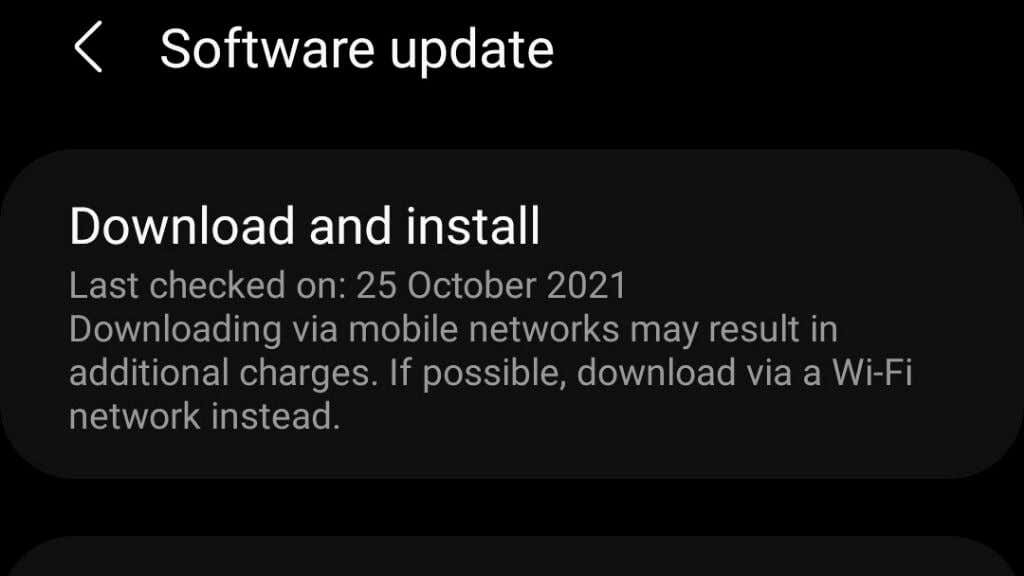
Dacă repornirea telefonului nu funcționează, verificați dacă există actualizări în așteptare. Dacă o eroare provoacă probleme legate de butonul înapoi, actualizarea ar fi putut să o rezolve.
Ștergerea partiției cache a sistemului
Partiția cache a sistemului este o parte a stocării Android în care sistemul stochează fișiere de actualizare și alte date cache de întreținere. Majoritatea telefoanelor moderne cu Android nici măcar nu mai au această partiție și, de obicei, nu este vinovatul de astfel de probleme. Cu toate acestea, în unele cazuri, corupția în partiția cache poate provoca comportamente ciudate ale sistemului.
Ștergerea partiției cache nu este dificilă și nu va răni nimic, așa că dacă nu aveți opțiuni, merită încercat. Este imposibil să dai instrucțiuni exacte, deoarece fiecare telefon Android are pași diferiți în funcție de marca și versiunea de Android. Va trebui să căutați cum funcționează fiecare pas pentru telefonul dvs., dar pașii generali sunt următorii:

Ai mare grijă să nu resetați accidental telefonul la setările din fabrică! Pentru informații mai detaliate, consultați Cum să porniți și să utilizați modul de recuperare pe Android.
Utilizați o aplicație terță parte pentru butonul Înapoi
Acesta nu este atât o soluție, cât un leucoaniu, dar dacă nimic nu pare să vă facă butonul înapoi să funcționeze din nou, puteți lua în considerare utilizarea unei aplicații terță parte pentru a emula butonul înapoi. Dacă aveți un telefon cu un buton fizic înapoi care nu mai funcționează, aceasta este o modalitate excelentă de a continua să vă folosiți dispozitivul până când îl puteți repara sau înlocui.
Câteva dintre aceste aplicații simple sunt în Magazin Play, dar unele merită menționate după nume.
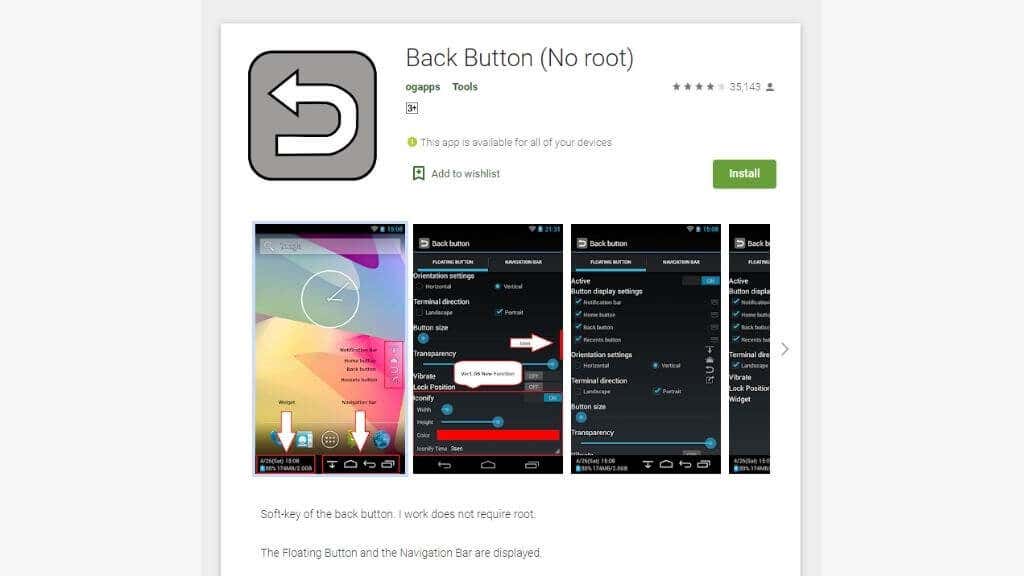
Butonul Înapoi (fără rădăcină) pare a fi cel mai popular și, după cum sugerează și numele, nu trebuie să vă „rădăcinați” telefonul pentru ca aplicația să funcționeze. Chiar dacă aveți un buton înapoi care funcționează, versatilitatea oferită de această aplicație ar putea fi utilă indiferent.
Butonul Înapoi oriunde este o altă opțiune populară. Acesta creează un buton înapoi plutitor pe care îl puteți muta oriunde doriți. Aplicația oferă, de asemenea, mai multe opțiuni pentru a-și personaliza aspectul și oferă setări personalizate pentru gesturi pentru buton. Din păcate, această aplicație este acceptată de anunțuri, așa că încercați mai întâi butonul Înapoi (fără rădăcină).
Resetați telefonul din fabrică
Știm că tocmai am spus că ar trebui să aveți grijă să nu resetați telefonul Android la setările din fabrică. Totuși, dacă toate celelalte nu reușesc, ar putea fi singura ta opțiune.
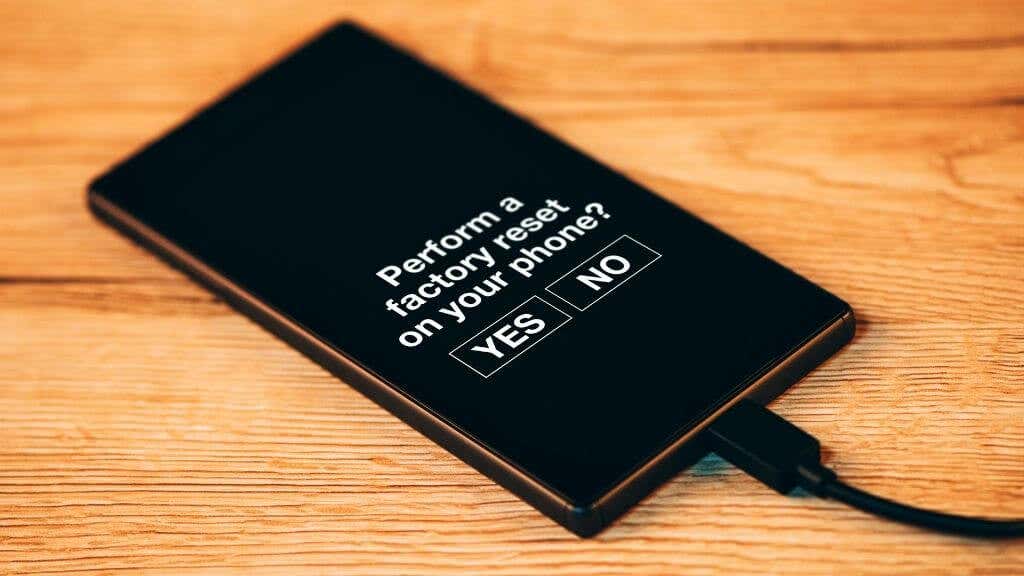
Ca și în cazul modului de recuperare, fiecare marcă și versiune de telefon Android are metoda sa de a accesa opțiunea de resetare din fabrică. Nu trebuie să o faceți din modul de recuperare decât dacă telefonul nu va porni. Puteți face acest lucru din setări, dar locația exactă diferă.
Pe telefoanele Android moderne, puteți căuta pur și simplu „resetare din fabrică” folosind funcția de căutare globală. Pe Samsung Galaxy S21 Ultra, am găsit setarea în Setări >Gestionare generală >Resetare , dar rezultatele dvs. vor varia probabil.
Verificați Cum să resetați complet un dispozitiv iPhone sau Android înghețat pentru mai mult ajutor.
Remedierea butonului Înapoi în aplicațiile iOS
iOS are o abordare diferită față de Android, lipsind un buton global înapoi. Cu toate acestea, aplicațiile din iOS afișează o scurtătură mică în partea din stânga sus a ecranului etichetată cu ultima aplicație sau funcție pe care ați folosit-o. Acest lucru vă permite să reveniți la aplicația anterioară pe care o utilizați..
Există un alt tip de buton înapoi în iOS, dar acesta este implementat pe bază de aplicație. De exemplu, butonul Mesaje înapoi este folosit pentru a reveni în cadrul aplicației în sine. Este situat chiar sub butonul global înapoi, care este folosit pentru a merge la locația anterioară într-o altă aplicație pe care tocmai o utilizați.
Eroarea butonului Mesaje Înapoi
Se pare că există o eroare în aplicația Apple Messages care uneori face să dispară butonul înapoi din aplicație. Nu este complet clar de ce se întâmplă această eroare, dar există doar trei soluții fiabile:
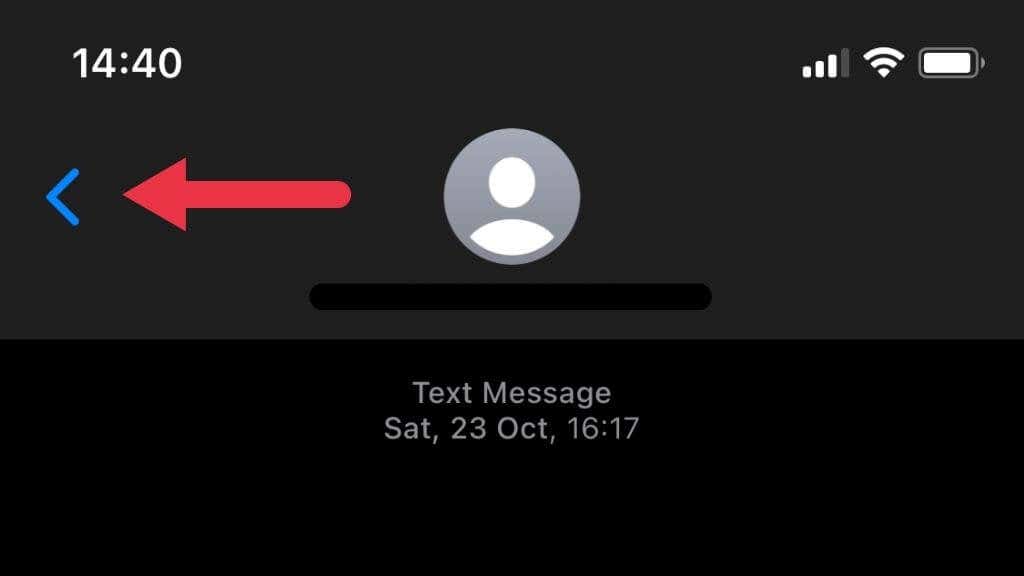
Un alt sfat grozav este că nu aveți nevoie de butonul Înapoi din Messages pentru a reveni; puteți glisa de la stânga la dreapta pe mijlocul ecranului, începând de la marginea afișajului. Aceasta face aceeași treabă ca butonul Mesaje înapoi și este o caracteristică a aplicației mai convenabilă (dacă este prost promovată).
Verificați Setările de accesibilitate
iOS este plin de funcții de accesibilitate pentru a ajuta utilizatorii cu diverse dificultăți să-și folosească telefonul, dar unele dintre aceste funcții pot ascunde butonul înapoi!
Veți găsi aceste opțiuni în Setări >Accesibilitate . Prima opțiune care vă interesează este Mărire , iar cealaltă este Dimensiunea afișajului și textului .
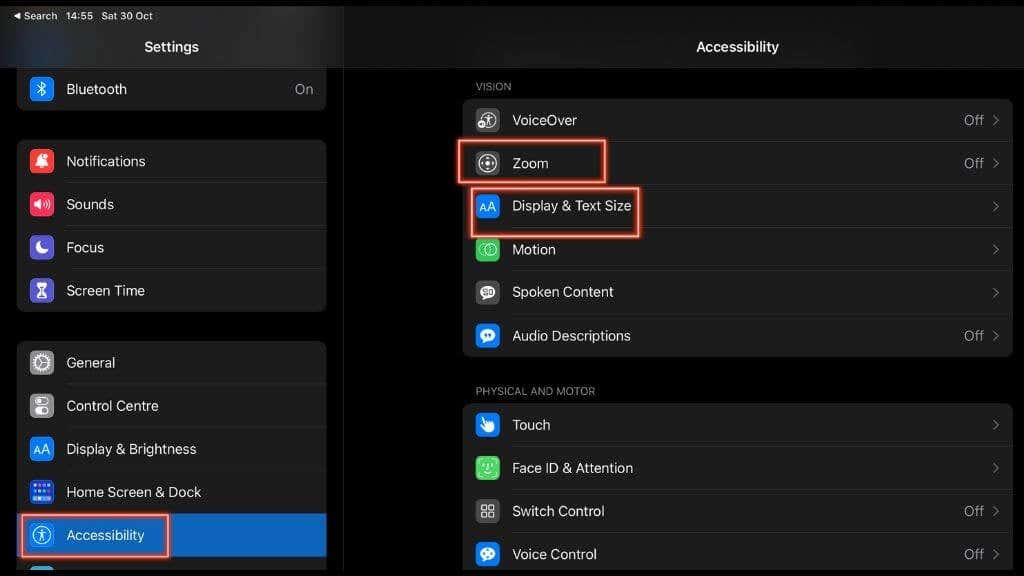
Mărirea mărește elementele de pe ecran pentru a le face mai ușor de văzut, dar dacă ați mărit, butonul înapoi va fi în afara ecranului. Puteți verifica dacă Zoom este activat în Setări >Accesibilitate >Zoom , dar dacă îl activați accidental, pur și simplu atingeți de două ori cu trei degete pentru a-l dezactiva din nou. p>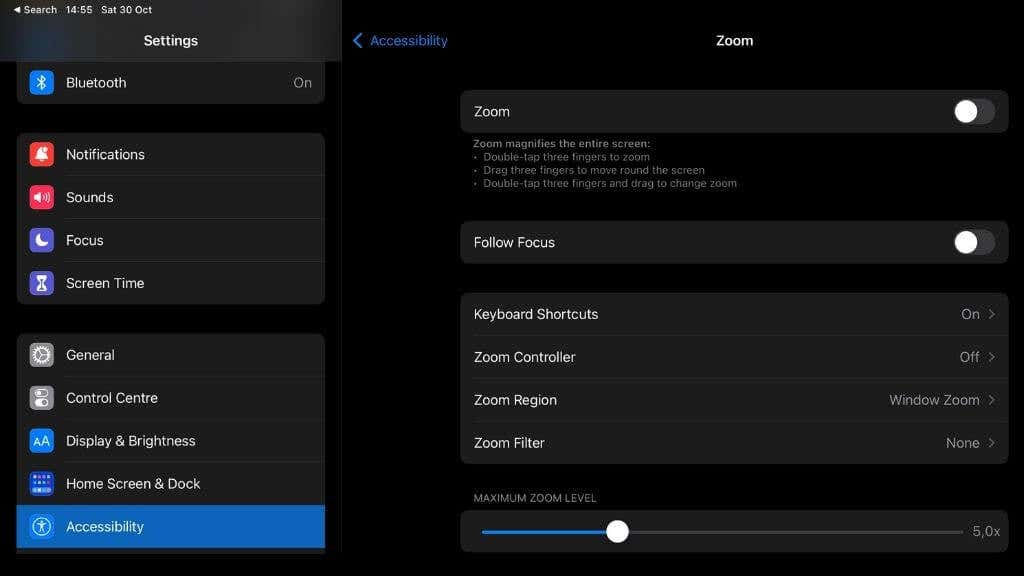
Cealaltă setare care ar putea face să dispară butonul Înapoi este dimensiunea textului. Accesați Setări >Accesibilitate >Dimensiune afișare și text și apoi asigurați-vă că Text mai mare și Text cu șuruburi sunt ambele dezactivate.
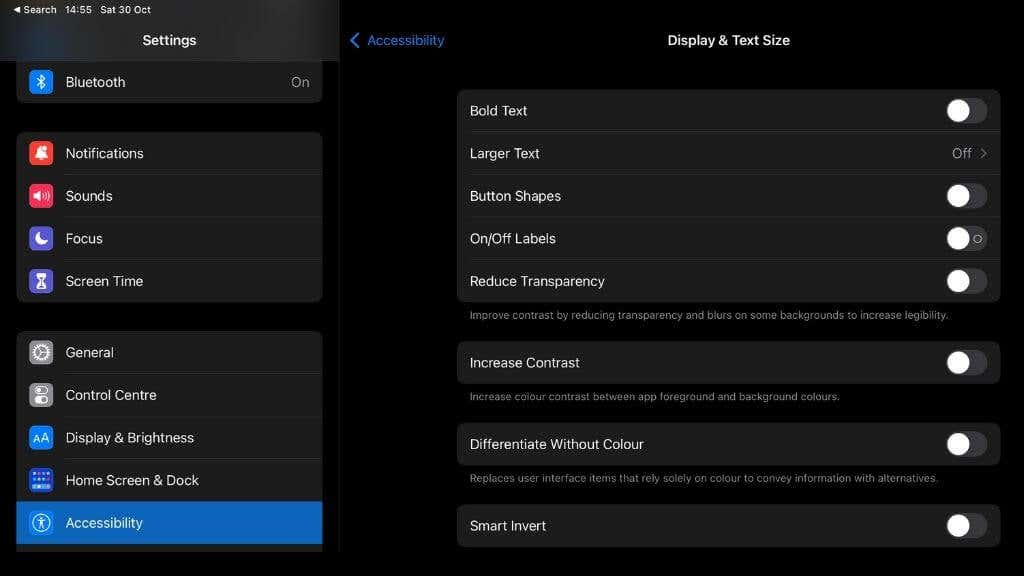
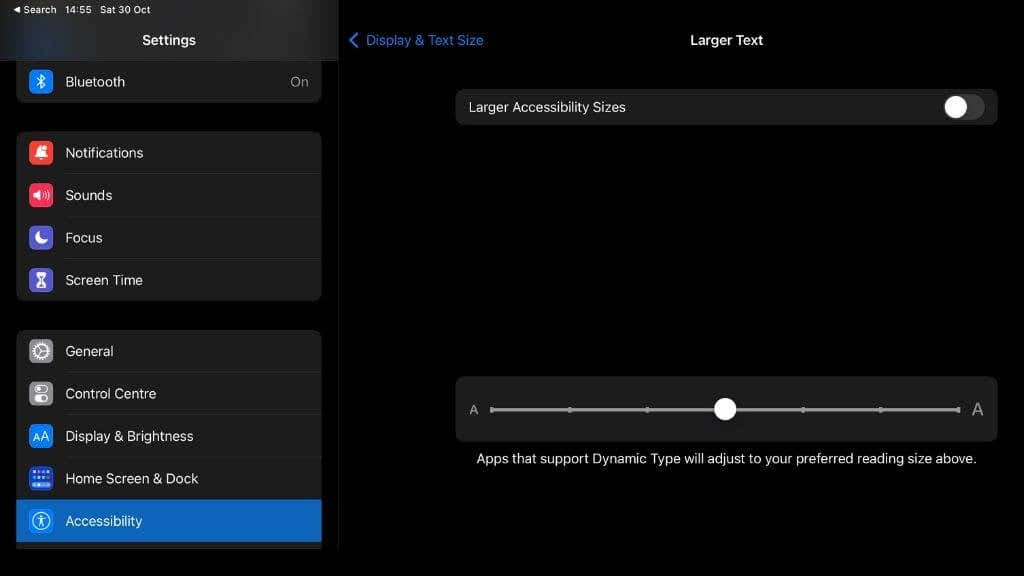
Mă întorc
Sperăm că aceste sfaturi ți-au ștampilat biletul de întoarcere, iar acum te-ai „întors” la utilizarea telefonului așa cum ai făcut-o întotdeauna..
.